Android版Firefoxのデータをパソコン版と同期して行きつけのサイトに素早くアクセス!
Android版Firefoxには、ブックマークや履歴、保存したパスワードなどのデータをパソコン版や他の端末と同期する機能が用意されている。パソコンで普段使っているサイトや最近見たページにスマホからも素早くアクセス出来るようになるので非常に便利だ。スクリーンキーボードでは大変なパスワード入力の手間も削減できる。
Android版Firefoxは、先日公開されたバージョン14で起動速度などが改善され大幅に使いやすくなっているので、パソコンでFirefoxを愛用している人は、そろそろAndroidでもFirefoxの導入を検討してみるといいだろう。
Firefox Syncは、端末上に表示された12文字のコードをパソコンに入力するだけでセットアップできるお手軽設計だが、データは暗号化して転送されるので、情報流出の心配は不要だ。
なお、Android版Firefoxの同期機能は、Android側のバックグラウンド同期機能を利用して実現されているため、Androidの設定で自動同期をオフにしていると正常に機能しないので注意しよう。
また、Nightly版など他のバージョンのFirefoxが別途インストールされている端末では、「Syncをセットアップできません」と表示されて初期設定に失敗してしまうことがある。この場合は、Nightly版をアンインストールしてからセットアップすれば正常に完了できるはずだ。
・Firefox – Google Play の Android アプリ
・Firefox(パソコン版)

Android版Firefoxの設定画面の「Firefoxで同期」などを押すと、このような4桁×3のコードが表示される。
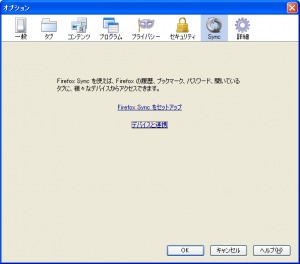
パソコンのFirefoxの設定画面で「Sync」タブを開き、「デバイスと連携」を押す。
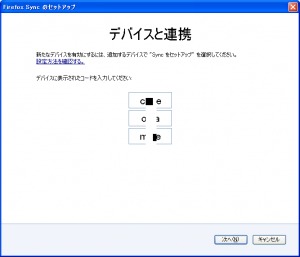
このような画面が表示されたら、Android版Firefoxに表示されたコードを入力しよう。
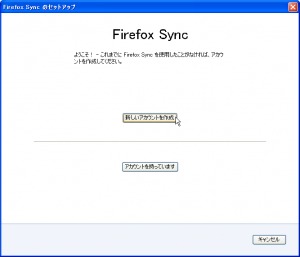
初回にはこのようなアカウント設定画面が表示されるので、アカウントを持っていない場合は「新しいアカウントを作成」を押そう。
メールアドレスとパスワードを入力し、確認用の文字列を入力して「次へ」を押せば登録は完了する。
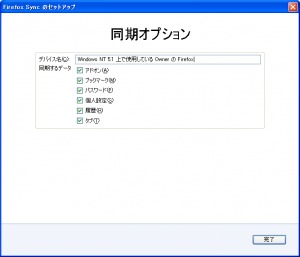
「同期オプション」では、同期対象とする項目などを設定出来る。デスクトップパソコンやノートパソコンで異なる設定で利用している場合、「個人設定」を同期すると予期せぬ部分の設定が勝手に変更されてしまう恐れがあるので、チェックを外しておいた方がいいだろう。
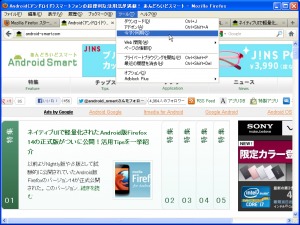
同期の設定が完了すると、メニューの「ツール」→「今すぐ同期」で現在の状態を即座にアップロードできるようになる。
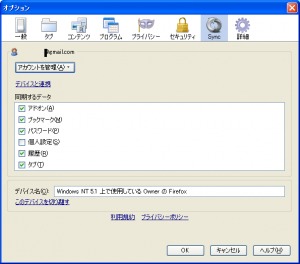
設定画面のSyncでは、同期対象の変更や新たなデバイスの追加などを行なえる。
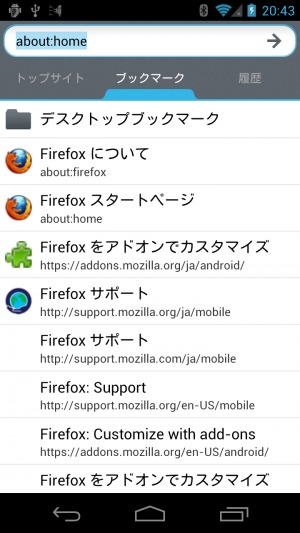
同期が有効になったAndroid版Firefoxでは、ブックマークに「デスクトップブックマーク」が追加され、パソコンでブックマークしたサイトを簡単に表示できる。
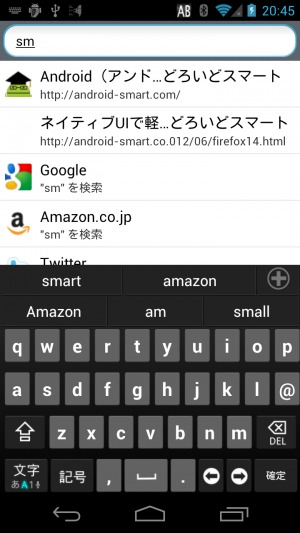
履歴も同期されるので、アドレスバーにキーワードを入力すれば、過去にパソコンでアクセスしたサイトに素早くアクセスできるぞ。
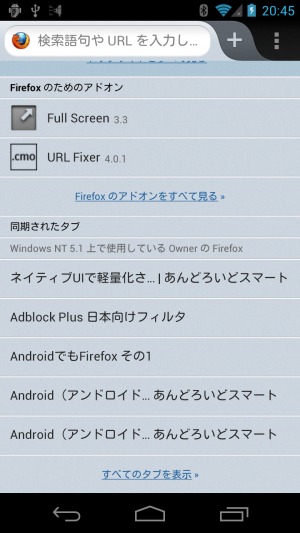
起動時に表示される画面では、下部にパソコンで開いているタブの一覧が表示される。反映されるのが遅いため、パソコンで見ているページをAndroidに送る用途では役に立たないが、パソコン版Firefoxで後で見るつもりのページのタブを開きっぱなしにしている人は、それらのページに素早くアクセスするのに役立つだろう。
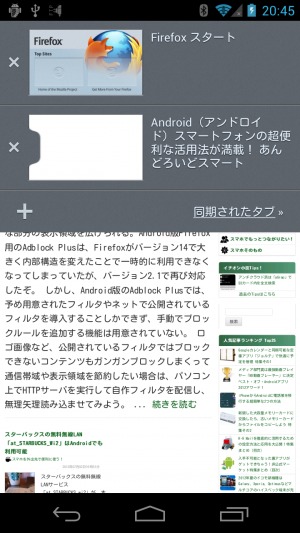
タブを複数開いている場合は、タブ一覧の「同期されたタブ」からパソコンのタブを表示できる。
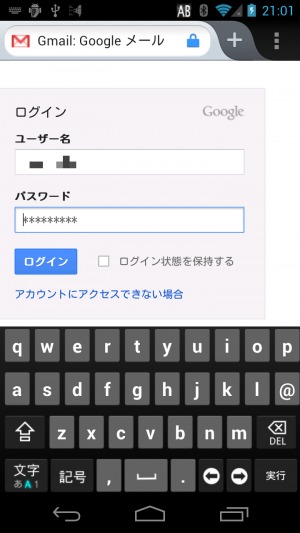
パソコン側で保存したパスワードも同期されるので入力の手間が省ける。
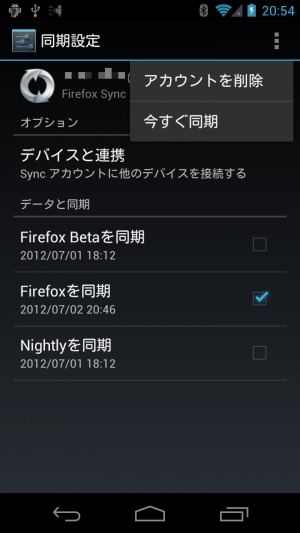
Android版Firefoxで同期設定を行なうと、Androidの設定の「アカウントと同期」にFirefoxSyncが追加され、アカウントの削除や同期の実行などの操作を行なえる。
同期アカウントの設定画面の「デバイスと連携」では、他のデバイスで表示したコードを入力して、現在セットアップされているアカウントに追加できる。パソコンのFirefoxを再インストールした場合などは、この方法でアカウントに追加しよう。
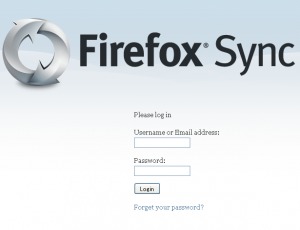
FirefoxSyncのWebページでは、パスワードを忘れたときに再設定のためのメールを送信したり、ログインしてアカウントの削除などの操作を行なえる。
関連記事

Sync機能を設定済みのAndroid版Firefoxならパソコンから遠隔でパスワードなどを消去可能

FirefoxやOpera Mobileを併用し、SNSで複数のアカウントに同時ログイン

Firefox+Adblock Plusで広告だらけのサイトを軽快に閲覧

スマホにGoogleドライブアプリを導入してパソコンで同期したファイルを閲覧

iPhoneブックマークをIEお気に入りを経由してAndroidのFirefoxやChromeへ移行

プロキシを経由してWebにアクセスするなら「Firefox」

スマホにDropboxを導入してパソコンのファイルを外出先でも閲覧!
PCで探したサイトのURLをボタン一発でAndroidに送ろう

Androidのブラウザ不問、PCでIE/Firefoxを使っている人のブラウザブックマーク同期アプリ「IE Sync Pro」「Firefox Sync Pro」
2012年07月02日21時15分 公開 | カテゴリー: ネット情報活用 | キーワード:アプリ, チップス | Short URL
ツイート
最新記事
- 肩に乗せるだけで音に包まれる!ウェアラブルネックスピーカー!
- 枕の下に置くピロースピーカー!Bluetooth接続でスマホから音楽を流しながら寝れる!
- 腕に巻いて使えるウェアラブルスピーカー!IPX6防水で急な雨にも安心!
- ミニモバイルバッテリーの新定番!折りたたみ式のLightningコネクター搭載!
- コネクター搭載の3in1モバイルバッテリー!iPhoneもAndroidもおまかせ!
- ケーブル不要でiPhoneもApple Watchも!5000mAhの大容量モバイルバッテリー!
- TSAロック付きスーツケースベルト! 頑丈なロックフックで安心な旅行を!
- 4in1の大容量モバイルバッテリー!スマホもタブレットもゲーム機も!
- 10000mAh大容量ワイヤレスモバイルバッテリー!Apple Watchの充電も出来る!
- コンパクトな手のひらサイズ。だけど、かなりタフ!どこでも使えるバックハンガー!
- ダンボールを挿すだけ!持ち運び出来るダンボールストッカー!
- コンパクトで高品質なケーブル!6in1のユニークデザインなケーブル!
- 洗練されたシンプルなボディバッグ!自由で快適な背負い心地!
- リラックスして座りやすい座椅子!回転するのでパソコンや読書等に最適!
- ゆったりくつろげる、至福の時間!肘つき座椅子!
- 究極進化、三刀流座椅子!ソファの座り心地みたいな回転座椅子!
- 磁力で自分でまとまる!フラット平形タイプのUSB-Cケーブル!
- 首と肩がホッとする枕!首肩温め機能でじんわり温まる!
- USB-Cケーブルだけで使える!アイリスオーヤマ製の27インチモニター!
- 15000mAh大容量モバイルバッテリー!ケーブル内蔵&プラグ付き!
- iPad専用磁気充電式タッチペン!ワイヤレス充電可能なスタイラスペン!
- 寒い季節には欠かせないアイテム!ドリンクを温められるカップウォーマー!
- ワンタッチで飲み物を温められる!デスクで使うのに最適!
- 柔らかい感触!心地良いさわり心地の充電式カイロ!
- 3in1防災対策の充電式カイロ!寒い季節を心地よく、あたたかく過ごそう!
- つけたら2秒ですぐ暖かい!2個セットの充電式カイロ!
- 左の手のひらにフィット!操作しやすいのせ心地のトラックボールワイヤレスマウス!
- 大容量収納可能なビジネスリュック!充実のポケット数!
- 通勤が快適な薄型なのに大容量!ノートパソコンも安全に収納!
- シンプルで洗練されたデザイン!どんな服装にも似合うビジネスリュック!


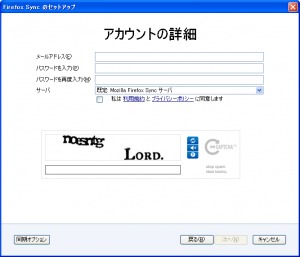
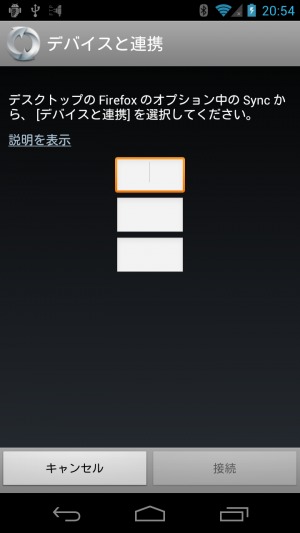
 【まとめ】Fireタブレットをさらに楽しめる必携アプリ
【まとめ】Fireタブレットをさらに楽しめる必携アプリ まとめ買いがお得なアプリストア専用「Amazonコイン」
まとめ買いがお得なアプリストア専用「Amazonコイン」 グラフィック性能は2倍以上!新旧「Fire HD 10」の処理性能をベンチマーク比較
グラフィック性能は2倍以上!新旧「Fire HD 10」の処理性能をベンチマーク比較 Amazonプライムはドコモやauならクレカ無しでも利用可能!
Amazonプライムはドコモやauならクレカ無しでも利用可能! Amazonプライム会費がギフト券だけでも支払い可能に!(ただし無料体験不可)
Amazonプライム会費がギフト券だけでも支払い可能に!(ただし無料体験不可) 【特集】開発者でない人でも役立つ機能が満載!!USBデバッグ接続を徹底活用せよ
【特集】開発者でない人でも役立つ機能が満載!!USBデバッグ接続を徹底活用せよ ダイソーの「積み重ね整理棚」はFireタブレットを枕の上に固定するのに最適!
ダイソーの「積み重ね整理棚」はFireタブレットを枕の上に固定するのに最適! かわいいキャラが憂鬱な気分を癒してくれるパズルゲーム特集
かわいいキャラが憂鬱な気分を癒してくれるパズルゲーム特集 2000円を切るスマート赤外線リモコンで家電をスマートホーム化!!
2000円を切るスマート赤外線リモコンで家電をスマートホーム化!! Amazon開発者アカウントを作成してAlexaスキルを自作しよう
Amazon開発者アカウントを作成してAlexaスキルを自作しよう FireタブレットでYouTubeを見るなら「NewPipe」
FireタブレットでYouTubeを見るなら「NewPipe」 8コア2GHzに高速化したAmazon「Fire HD 10」の新モデルが登場!
8コア2GHzに高速化したAmazon「Fire HD 10」の新モデルが登場! ポイント還元付きでお得なAmazonギフト券のチャージタイプ
ポイント還元付きでお得なAmazonギフト券のチャージタイプ Amazon「Fire HD 8」タブレットにNewモデルが登場!
Amazon「Fire HD 8」タブレットにNewモデルが登場! 「Fire HD 10」は擬似的な筆圧検知が可能でスケッチブック代わりに最適
「Fire HD 10」は擬似的な筆圧検知が可能でスケッチブック代わりに最適
あんスマソーシャルアカウント